Export Server
Um Videodaten vom Video-Server auf einen anderen Rechner zu exportieren, muss für den gewünschten Rechner der Export-Service aktiviert werden (siehe Rechner). Nach Aktivierung des Export-Services kann der entsprechende Rechner in der Konfiguration unten ausgewählt werden und steht für den Export von Daten zur Verfügung.
Anlegen eines Export-Servers
Klicken Sie mit der rechten Maustaste auf Export-Server und wählen Sie Neues Objekt anlegen. Danach öffnet sich das folgende Fenster:
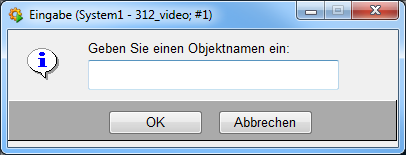
Nach Eingabe des gewünschten Namens öffnet sich das Panel zur Konfiguration.
Konfiguration
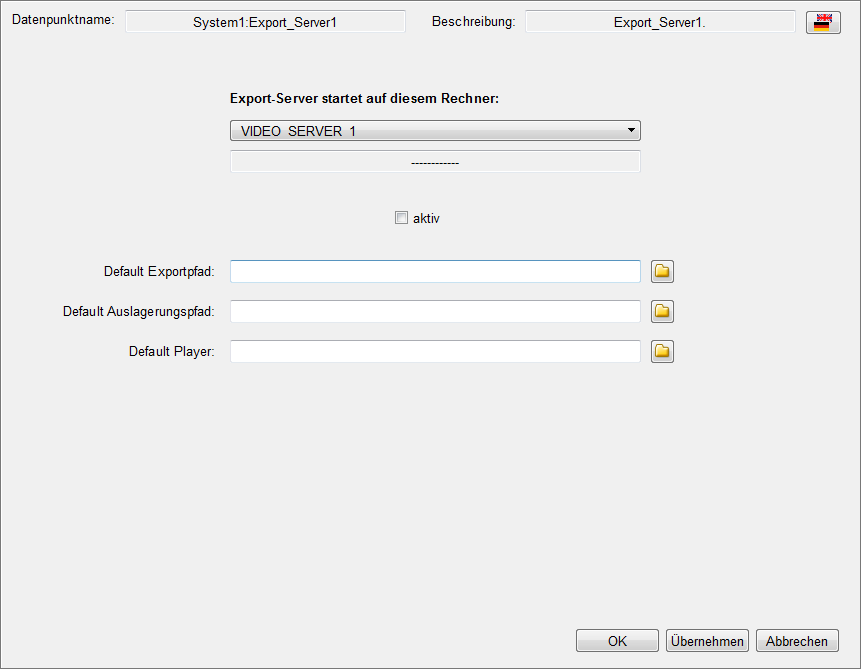
Export-Server startet auf diesem Rechner
Über diese Auswahlliste kann definiert werden, wo der Export-Server laufen soll. Zur Auswahl stehen alle angelegten Rechner mit aktiviertem Export-Service sowie der Video-Server.
aktiv
Aktiviert den Export Server für den ausgewählten Rechner.
Um Videodaten auf einen Rechner exportieren zu können, muss auf dem Rechner eine vimacc-Client-Installation mit folgenden laufenden Komponenten vorhanden sein:
-
AccVimaccConfig
-
AccVimaccRoot
-
AccVimaccExport
Default Exportpfad
Lokaler Pfad auf dem definierten Rechner. Dieser Pfad und seine Unterverzeichnisse können im Exportexplorer als Exportziel ausgewählt werden
Default Auslagerungspfad
Lokaler Pfad auf dem definierten Rechner. In dieses Verzeichnis können in der Dateiübersicht Exporte verschoben oder kopiert werden
Default Player
Lokaler Pfad auf dem definierten Rechner. Befindet sich die Player-Startdatei nicht unter C:/vimacc/data/forExport/Start/VideoPlayer.exe muss der entsprechende Pfad angegeben werden, damit der Player aus der Dateiübersicht gestartet werden kann.
Übersicht
Die Einstellungen eines Export-Servers werden per Linksklick auf das entsprechende Objekt wie folgt dargestellt.

Status
Hier wird der aktuelle Status des Export Servers angezeigt.



